Jak učinit Windows Hlavní panel Náhledy větší (bez softwaru)

Když podržíte ukazatel myši nad tlačítkem na hlavním panelu, systém Windows vám ve výchozím nastavení zobrazí náhled tohoto okna. náhled je obvykle velmi malý. Naštěstí s rychlou registrací hack, můžeme tyto miniatury zvětšit.
Skvělá věc na tomto tipu je, že nevyžaduje stahování nějaké shifty utility z nějaké webové stránky, které byste pravděpodobně neměli věřit. A jakmile skončíte, miniatury přestanou být malé a skutečně užitečné.
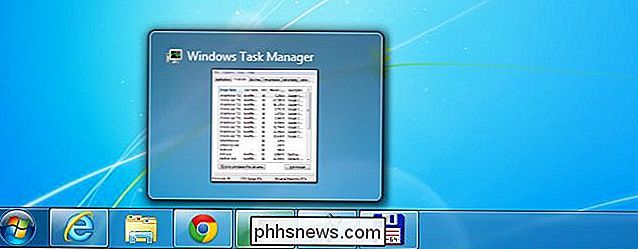
Jak změnit velikost panelu úloh Miniatury
Začněte pomocí WIN + R a otevřete dialog Spustit, zadejte příkaz regedit.exe, stiskněte klávesu ENTER a přejděte dolů na následující klíč registru:
HKEY_CURRENT_USER Software Microsoft Windows CurrentVersion Explorer Taskband
Jakmile jste tam, klepněte pravým tlačítkem myši na pravou stranu a vyberte možnost Nový -> 32bitové DWORD, pojmenujte jej MinThumbSizePx a dejte jí desetinnou hodnotu 500 nebo méně. Tato hodnota bude v pixelech, jak si dokážete představit.
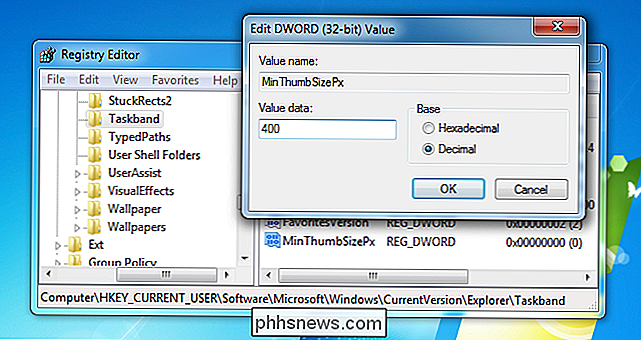
Jakmile provedete tuto úpravu, budete muset restartovat Průzkumníka, což lze provést rychlým odhlášením nebo pomocí tajné metody pro restartování Průzkumníka klepnutím pravým tlačítkem myši na nabídku Start a podržením kláves CTRL + SHIFT. V systému Windows 7 to budete muset udělat v samotné nabídce Start, zatímco v systému Windows 8 nebo 10 to uděláte na samotném panelu.
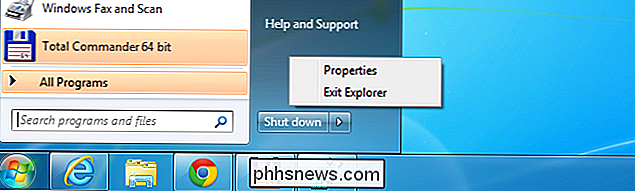
Jakmile ukončíte aplikaci Průzkumník, panel aplikace Taskbar zmizí, tak použijte kombinaci kláves CTRL + SHIFT + ESC pro vyvolání Správce úloh, přejděte na Soubor -> Spustit a potom zadejte explorer a stiskněte klávesu Enter.
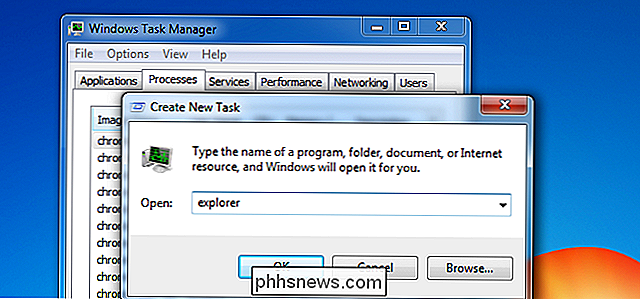
Právě tak budou vaše miniatury hlavního panelu být větší. I když jste se mohli odhlásit a vrátit zpět.

Jak si vzít obrazovky a nahrávat videa na PlayStation 4
Hra PlayStation 4 neustále zaznamenává vaši hru na pozadí, a to jen v případě, že chcete uložit nebo sdílet klip. Můžete také rychle vytvořit snímky obrazovky stisknutím jediného tlačítka. Jakmile zaznamenáte videoklipy nebo snímky obrazovky, můžete je okamžitě nahrát nebo zkopírovat z interního úložiště PS4 na jednotku USB.

Nekončí tam. Stává se to iu jiných produktů. Ať už se jedná o značkové oblečení nebo nealkoholické nápoje, producenti televizí a filmů zakrývají loga produktů nebo (jak tomu bývá v případě reality v televizi) rozmazání loga. Praxe, při níž se používá jednoduchý kousek pásku k zastírání loga, se běžně nazývá "greeking" a je značně levnější než používání počítače pro pixelování loga.



